av Martin Brinkmann 28. januar 2019 i Tutorials – Ingen kommentarer
Denne guiden viser hvordan du kan deaktivere automatisk foreslå funksjonalitet i Windows Explorer (filutforsker) og Kjør-boksen på Windows-enheter.
Når du skriver inn noe i Explorer ‘ s plassering feltet, forslag vises basert på visse faktorer, f.eks. hvis en fil med det navnet er funnet på skrivebordet.
Det samme skjer når du starter kjør-boksen i Windows ved hjelp av Windows-R-når du bruker den til å kjøre kommandoer.
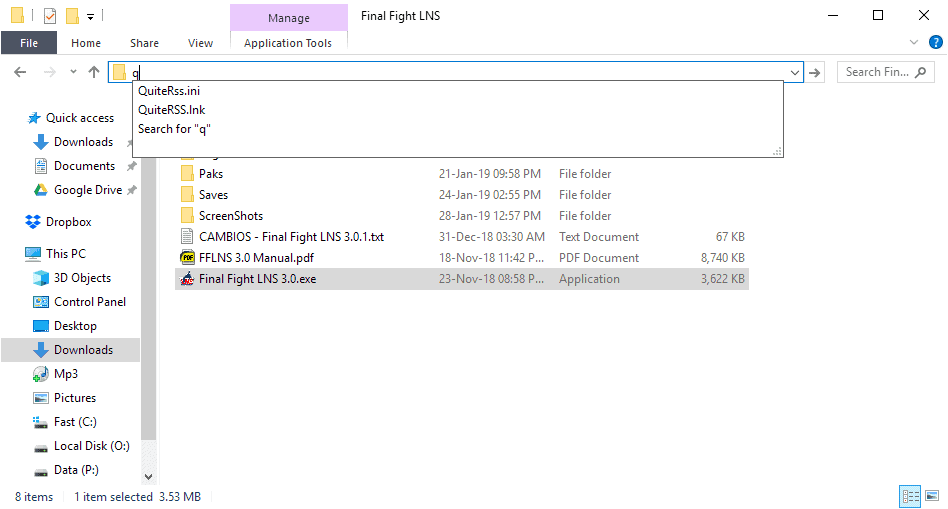
Noen brukere kan som den funksjonalitet som gjør det enkelt å velge et av de foreslåtte alternativene for å spare tid, mens andre kan mislike det for en rekke årsaker, for eksempel aldri bruke disse forslagene og disliking det faktum at det tyder på menyen skjuler noe av innholdet i Explorer.
Windows-administratorer, har du to alternativer for å håndtere problemet:
- Gjør endringer i Windows-Registret for å slå av forslag.
- Bruke Alternativer for Internett for å gjøre det i stedet.
Ved hjelp av Windows-Registret
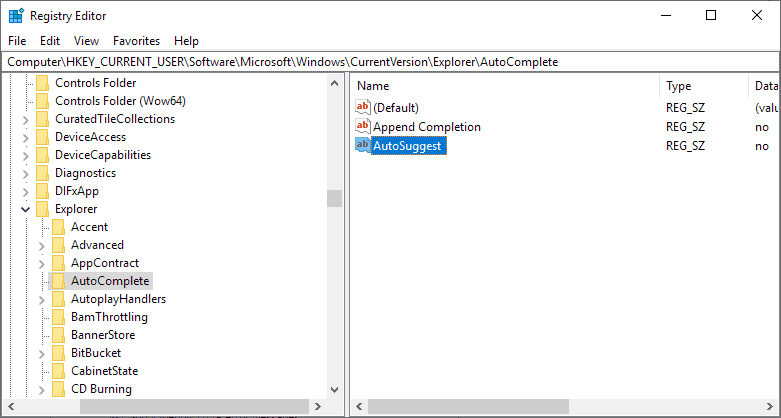
Du kan slå av forslag i Explorer og Kjør-boksen i Registeret. Vær oppmerksom på at du trenger for forhøyede rettigheter til å gjøre endringer i Registret.
- Åpne Start-Menyen på Windows-enheten.
- Skriv inn regedit , og velg resultatet.
- Bekreft UAC-melding som vises.
- Gå til DatamaskinHKEY_CURRENT_USERSoftwareMicrosoftWindowsCurrentVersionExplorerAutofullfør
- Merk: hvis Autofullfør ikke finnes, høyre-klikk på Utforsker, og velg Ny – > – Tasten. Name it Autofullfør.
- Høyre-klikk på Autofullfør og velg Ny – > String Verdi.
- Navn Strengen AutoSuggest.
- Dobbeltklikk på AutoSuggest og endre verdien til ingen.
- Start PCEN på nytt.
Tips: hvis du ikke trenger autofullfør-funksjonen kan du opprette en annen Streng under Autofullfør. Name it Legge til Ferdigstillelse (med mellomrom), og sett det til noen også.
Ved å bruke Egenskaper for Internett
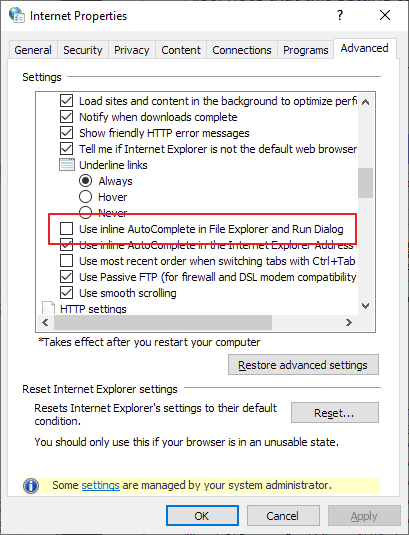
Hvis du ikke ønsker å gjøre endringer i Registret, kan du gjøre endring i den Alternativer for Internett i tillegg.
- Åpne Start-Menyen på Windows-PC, eller bruke Windows-R for å åpne kjør-boksen.
- Skriv inetcpl.cpl og trykke på enter for å åpne Alternativer for Internett. Tips: sjekk ut vår hendig guide på åpne Kontrollpanel moduler raskt ved hjelp av hurtigtaster.
- Windows-10:
- Bytt til kategorien Avansert.
- Bla ned til du finner “Bruk innebygd Autofullføring i File Explorer og Kjør i Dialogboksen”.
- Klikk på ok.
- Windows 7:
- Bytt til kategorien Innhold.
- Endre Innstillinger ved siden av Autofullfør.
- Fjern haken fra “Address bar”.
- Klikk på ok.
- Lukke Alternativer for Internett.
Avsluttende ord
Det synes ikke å være en måte å deaktivere forslag i bare ett program og ikke den andre.